
QuizNを使った授業 - 数学編 -
本記事では、QuizNを使った授業の実施方法をご案内します。
アカウントを未作成の場合は、こちらから無料でアカウントを作成できます。
そもそもQuizNとは?
クイズ機能でクイズ大会を開いたり、ボード機能で仕事の効率化を図れるプラットフォームです。学校や塾、英会話教室などの教育の現場ではもちろん、人事研修、はたまたイベントなどでもご活用いただけます。
この記事では特にクイズ機能を使った授業についてご案内します。
クイズの作り方はこちらも読んでみてください。
授業で使うスライドを作成する
では早速授業で使うクイズを作成していきましょう。
今回は一次関数の説明を想定しています。
1枚目で"説明"を選択し、一次関数の説明を作ります。

2枚目で1枚目の説明に関する確認問題を出してみましょう。教科書に沿って授業する場合、教科書の問題を利用するのも良いですね。
出したい問題に合わせて問題形式を選びます。今回は"選択型"を選びました。

次のページからはそれぞれの選択肢の解説をします。

基本的な流れは以上です。
グラフについて考えたことを発表してもらおう。
次は先ほどの問題で出てきた一次関数をグラフに表してみました。
今回の例では"討論"を利用して生徒の考えを発表してもらいます。
討論では自由に意見や感想などを集めることができます。
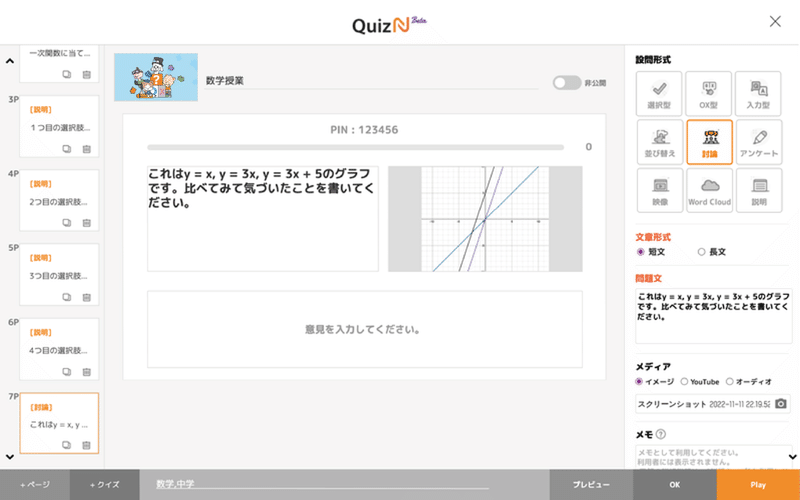
右のクイズの設定欄をスクロールすると出てくるオプションでニックネームの使用について設定できます。この設定をオンにすると匿名で意見を送信でき、発表が苦手な生徒からも意見を集めることができます。もちろん授業後に誰がどの意見を書いたかはレポート機能で確認できます。レポートは次の章でもう少し詳しく説明します。

集められた画面はこのようになります。

長い回答は「…」で省略されてしまいますが、それぞれの回答をクリックすると全文見ることができます。
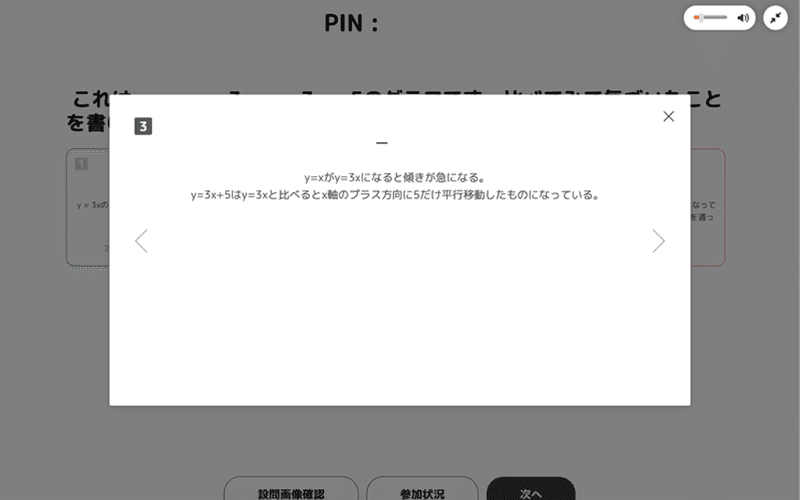
設問画像確認ボタンから画像を表示することもできるので、簡単に分かりやすく意見の共有ができます。
レポートで生徒の理解度を確認しよう
授業中に出したクイズや討論で集めた意見の詳細を見たいときは「レポート」タブの正誤解状況ボタンをクリックしてみましょう。ランキングを見ることができます。

また、クイズや討論の結果は「回答状況」タブから確認できます。

このように誰がどの意見を書いていたのか確認することができ、生徒の評価をするときに役立ちます。
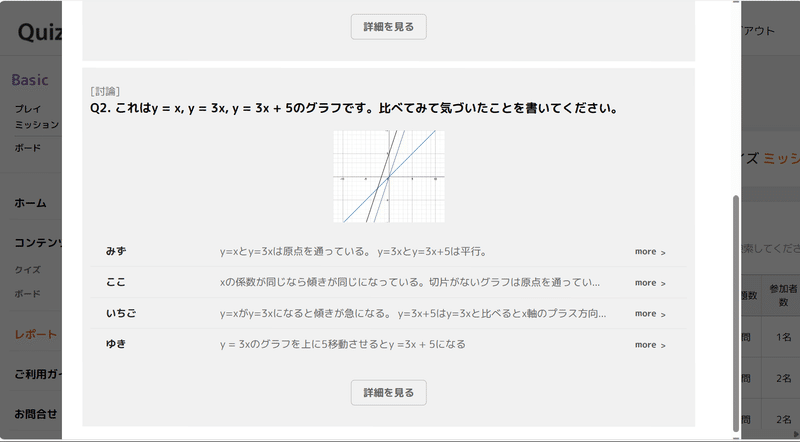
まとめ
いかがだったでしょうか?
QuizNは、他のユーザーが作成した作成済みのクイズを使うことも、一から自分好みのクイズを作ることもでき、授業でも宿題でも使用できます。
ぜひ使ってみてください!
この記事が気に入ったらサポートをしてみませんか?
